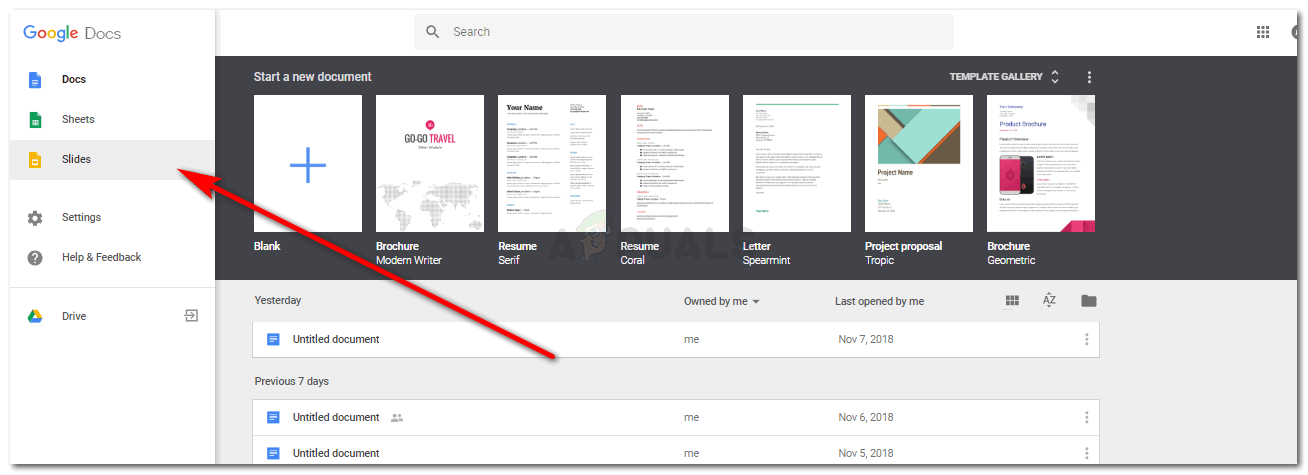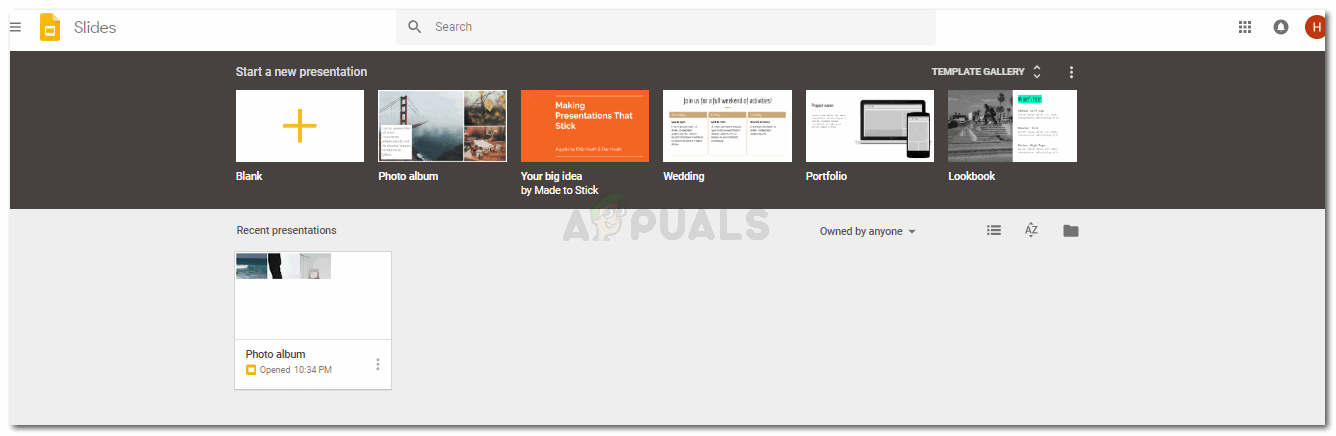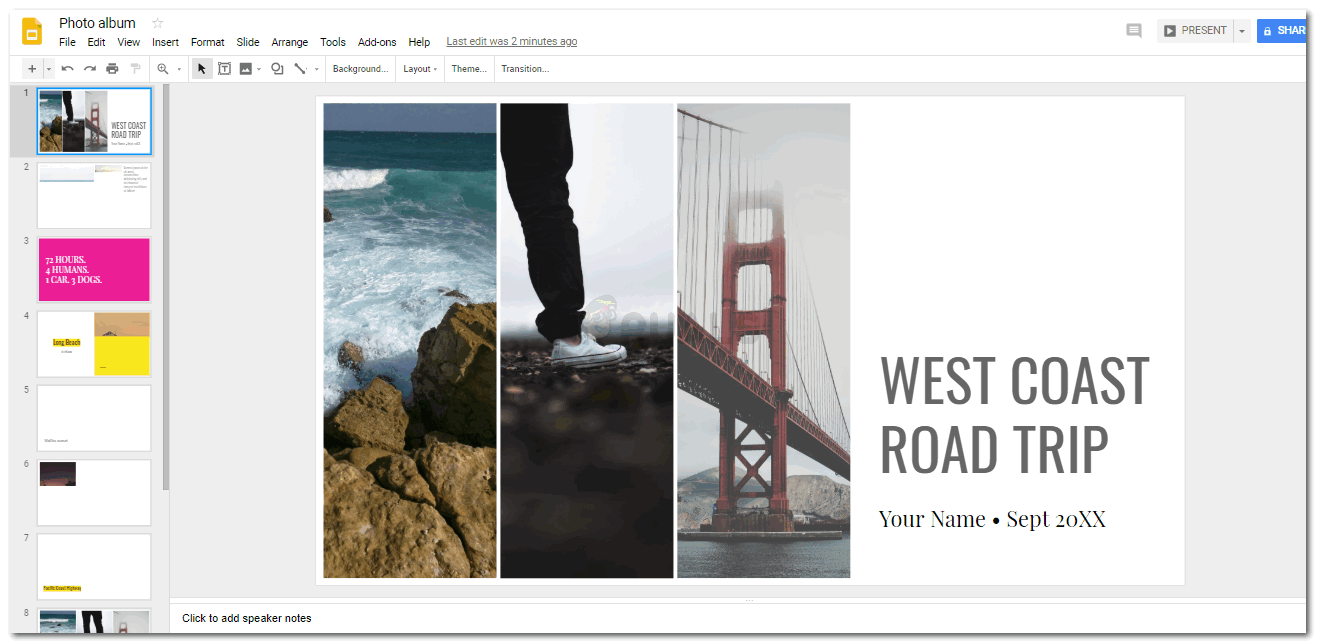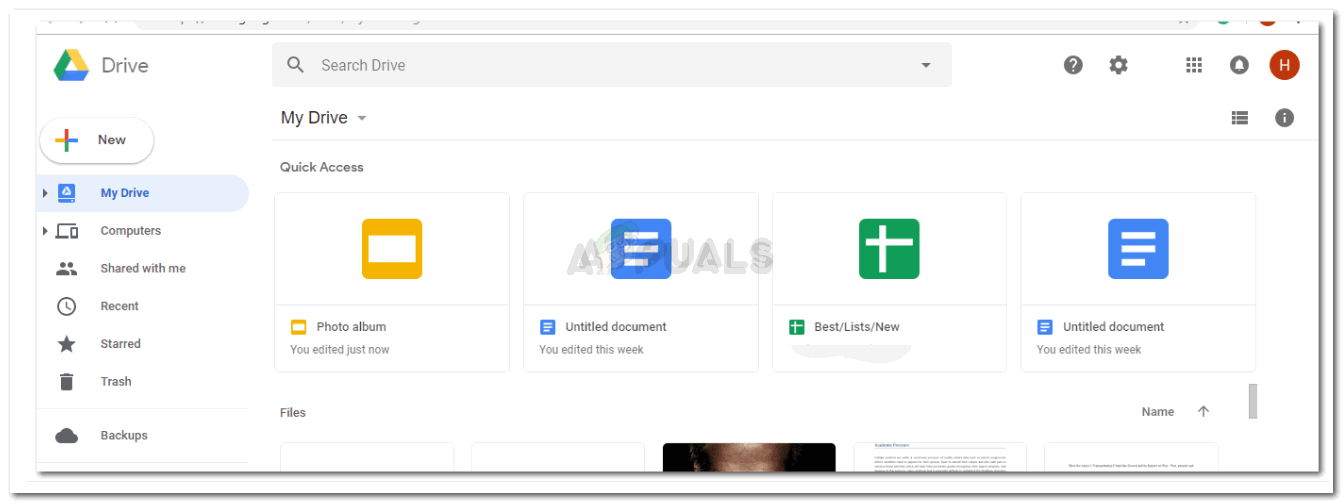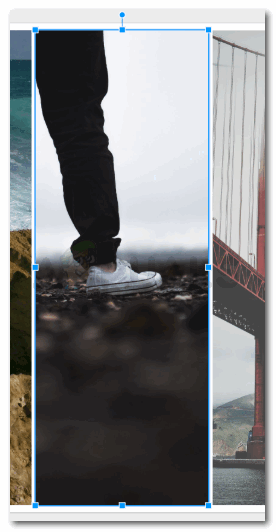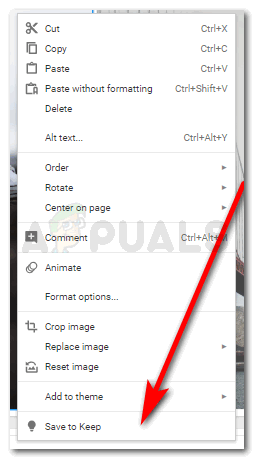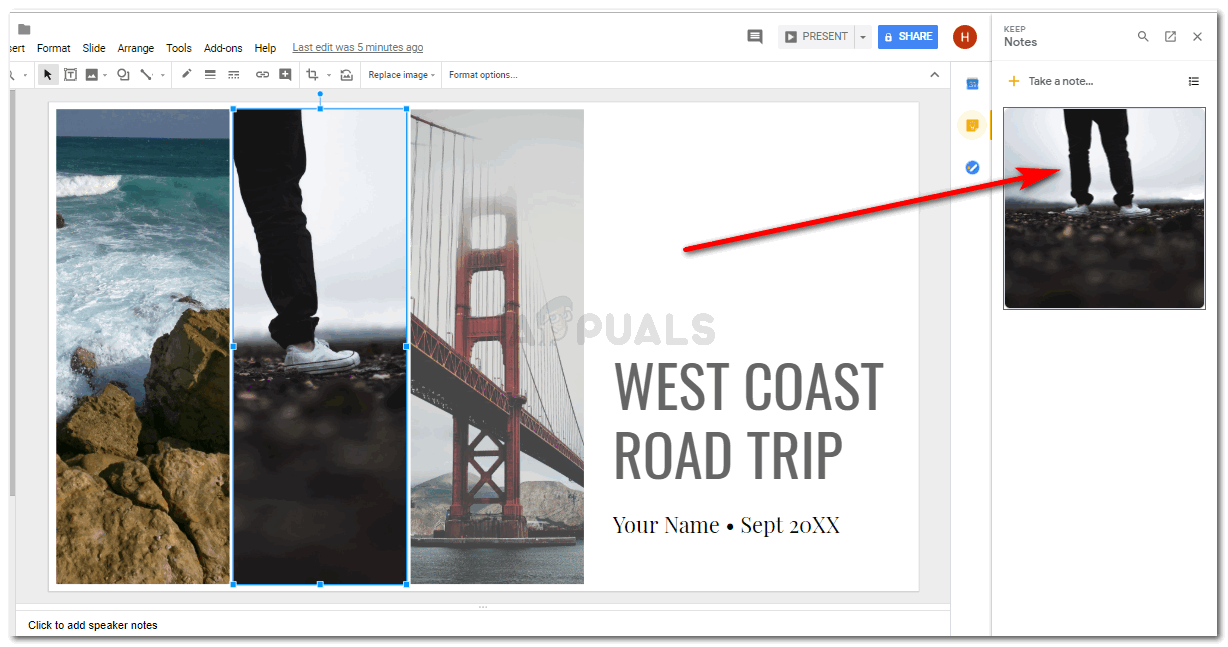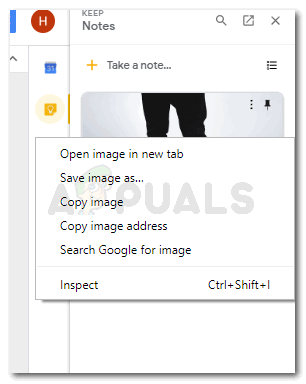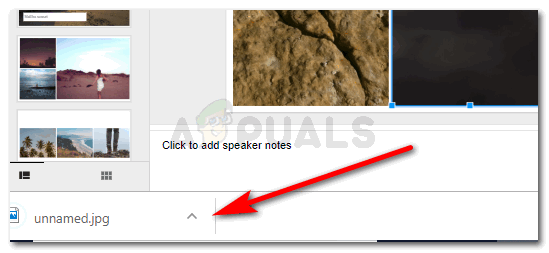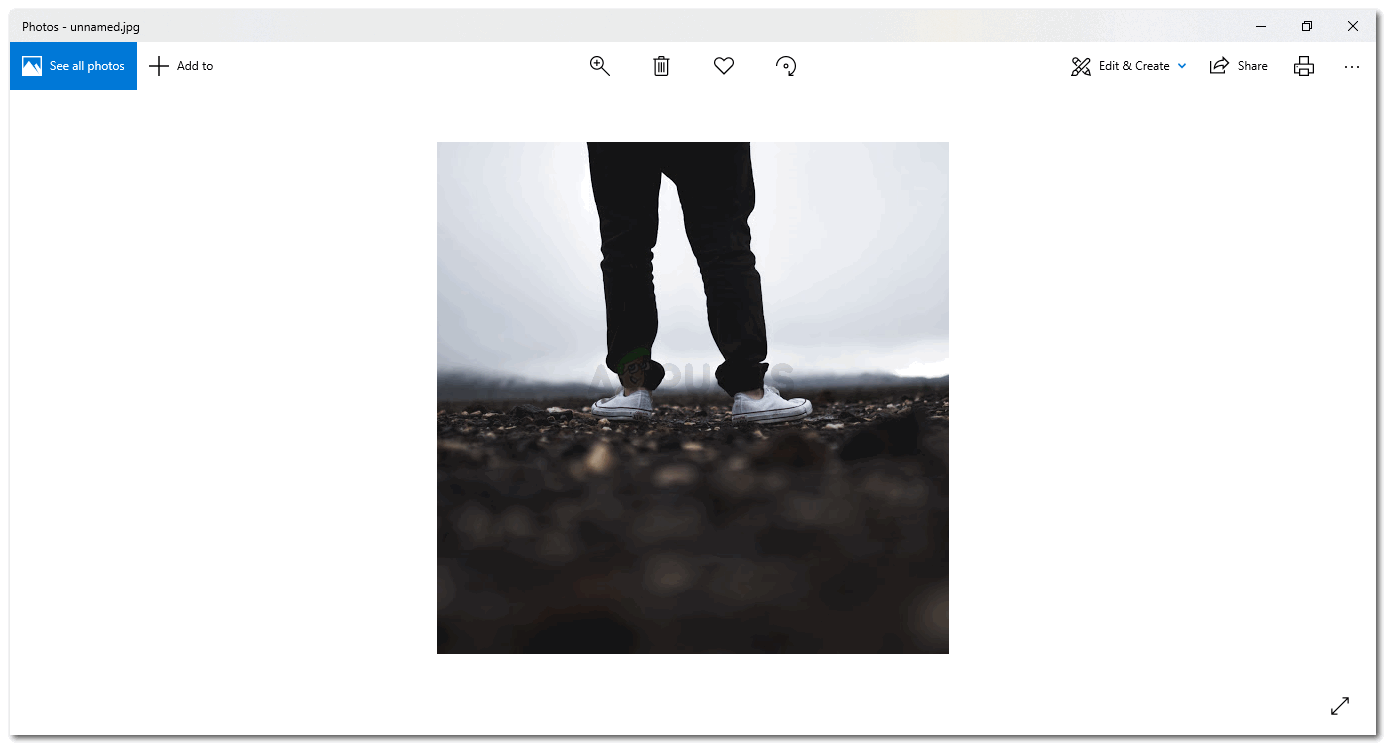Salvando imagens do Apresentações Google
O Apresentações Google é um dos poucos fóruns populares onde as pessoas fazem suas apresentações para o trabalho ou para a faculdade. Normalmente o que acontece é que o trabalho para uma apresentação que requer uma série de imagens e dados, muitas vezes é perdido porque você pensa que não precisará dele no futuro. Assim, você exclui os arquivos adicionais, como links e imagens importantes que achou que não seriam necessários. Mas de alguma forma, agora, você precisa dessa imagem e a única maneira de obtê-la é na apresentação do Google que você criou e que está salva no seu Google Drive.
Veja como você pode baixar uma imagem de uma apresentação no Apresentações Google.
- Por exemplo, fui para o meu Google Docs depois de entrar na minha conta do Gmail e cliquei na guia Slides à esquerda.
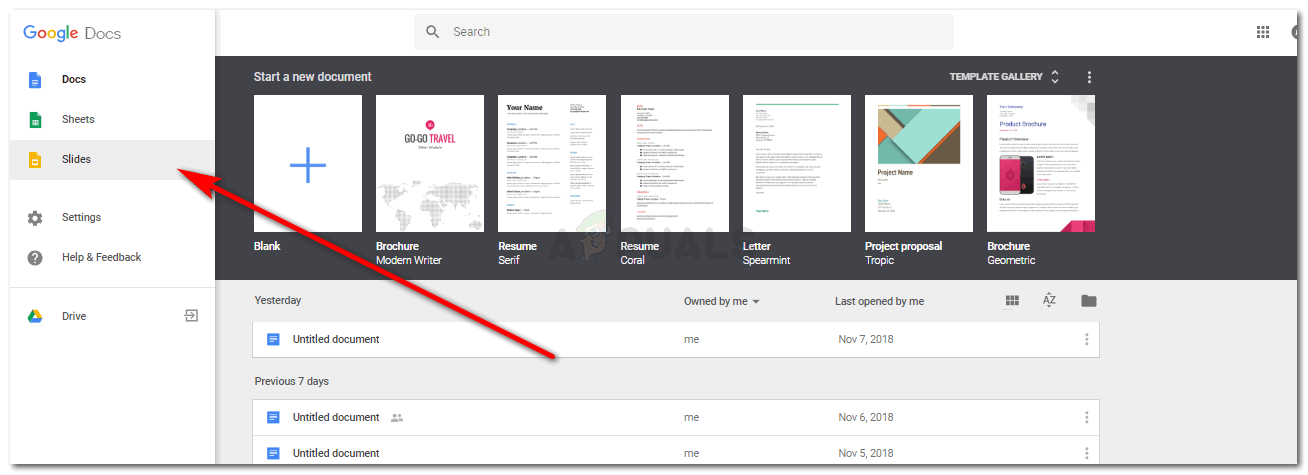
Acesse o Google Slides a partir do Google Docs
- Vários modelos apareceram na minha tela, então selecionei um modelo aleatório para ajudá-lo a explicar como baixei uma imagem dessa apresentação. Agora que não fiz uma nova apresentação, apenas abri um template que já continha várias imagens que não estavam no meu laptop.
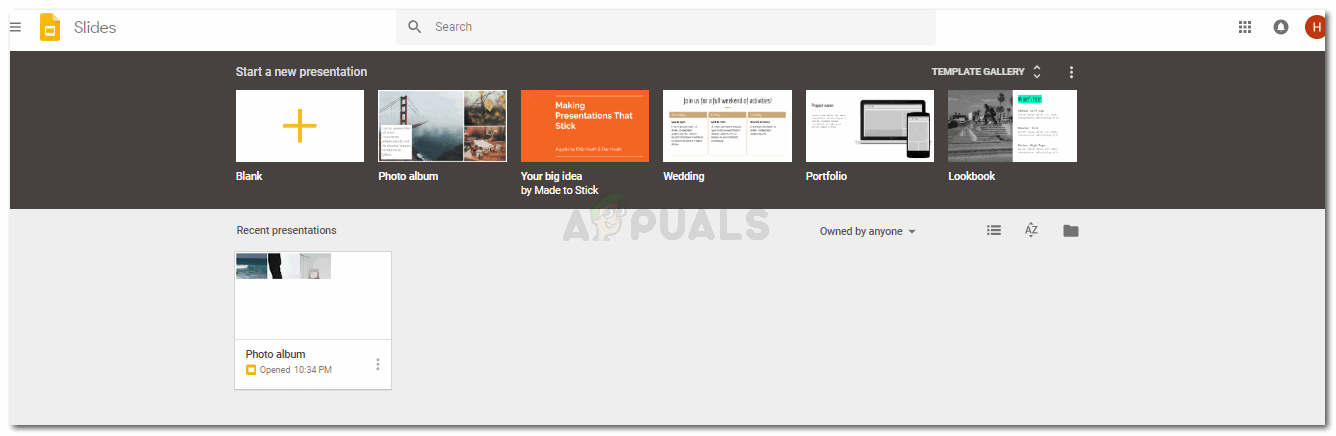
Usando um modelo já existente para mostrar como salvar uma imagem de um slide
Quando fazemos uma apresentação, adicionamos imagens e também links de onde obtemos essas imagens para evitar reivindicações de direitos autorais. Esta é outra forma de obter essas imagens de um slide do Google, encontrando os links na imagem e usando-a para acessar o site.
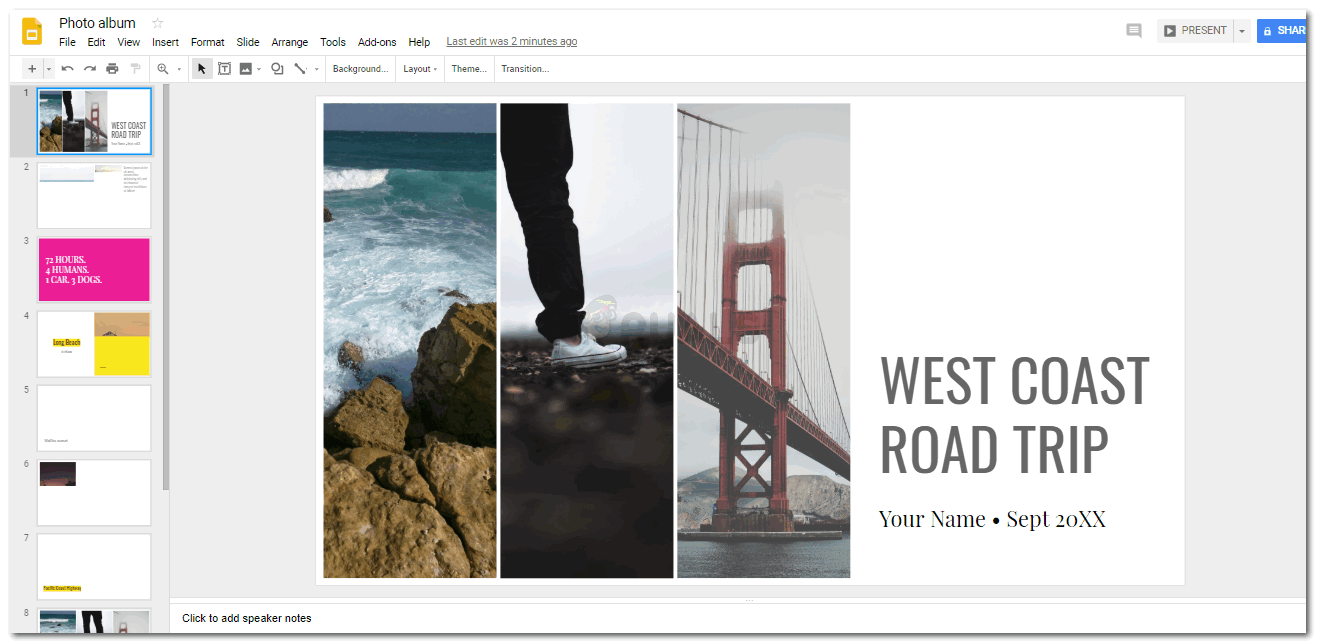
Este modelo tinha várias imagens, adicionar imagens em slides torna o slide muito interessante.
- Depois que ele for salvo em meu Google Drive, irei acessar o arquivo do Google Drive, porque é onde todo o meu trabalho é salvo. Você encontrará todo o seu trabalho antigo aqui também, que você fez nos produtos do Google.
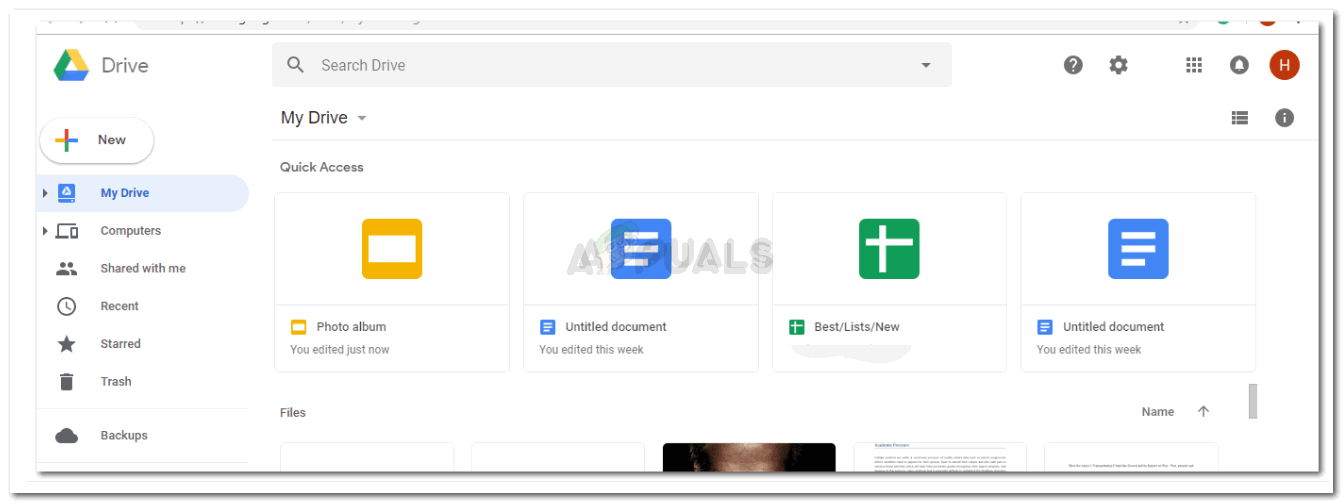
Depois de salvar o trabalho, irei ao Google Drive para abrir meu trabalho salvo como um slide do Google
- Agora, selecionarei a imagem que desejo salvar. Quando eu seleciono a imagem, essas bordas azuis aparecem ao redor da imagem, indicando que esta imagem foi selecionada.
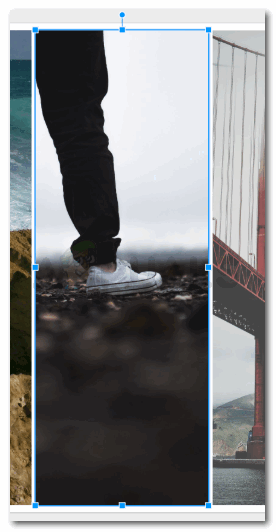
Clique na imagem que deseja salvar até que estas linhas azuis apareçam
- Clico com o botão direito do mouse na imagem selecionada. Isso vai me mostrar as seguintes opções.
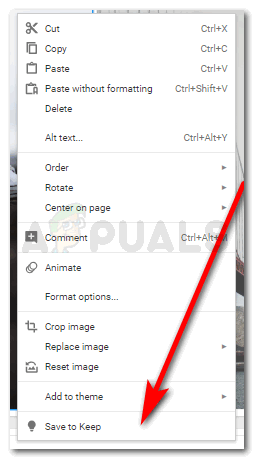
Clique com o botão direito na imagem e salve para manter
Destes, preciso clicar naquele que diz ‘Salvar para manter’. Isso manterá esta imagem salva em seus dados do Google, que agora aparecerá à sua direita assim que você salvar a imagem para manter. Você ainda precisa salvar a imagem para o seu computador.
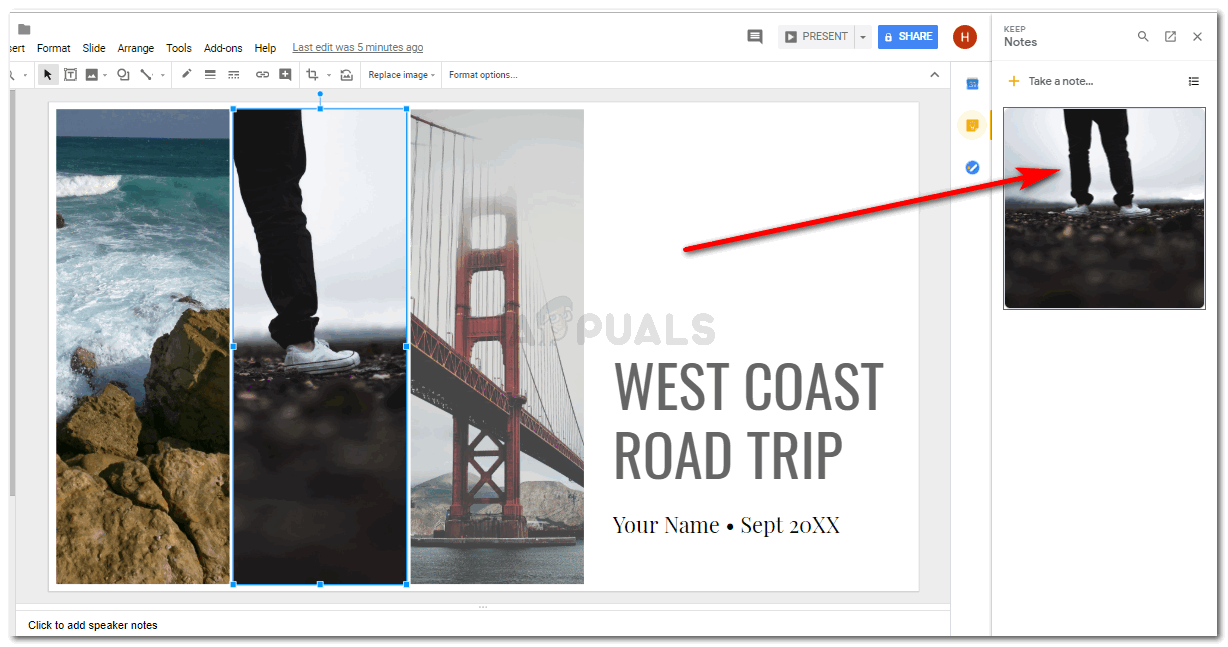
Salvar para guardar não baixa a imagem para o seu computador.
- Agora clique com o botão direito do mouse na imagem que está no painel direito. Dentre as várias opções que aparecem, clique em ‘Salvar imagem como…’. Esta é a opção que sempre usamos sempre que temos que salvar uma foto da internet.
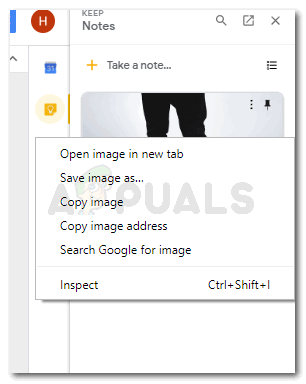
Agora, a imagem que você salvou para manter, clique com o botão direito sobre ela

‘Salvar imagem como’ é a opção que fará o download do seu arquivo para o seu computador. Isso é o que permitirá que você use a imagem que você salvou em outro lugar. Nota: É importante que depois de salvar a imagem para mantê-la, você precise salvá-la no painel direito da tela para reutilizá-la no futuro.
Adicione os detalhes da imagem. E clique na guia ‘Salvar’.
- Você verá que a imagem foi baixada quando essa barra adicionada for exibida em seu Chrome, que aparece sempre que você baixa algo da internet.
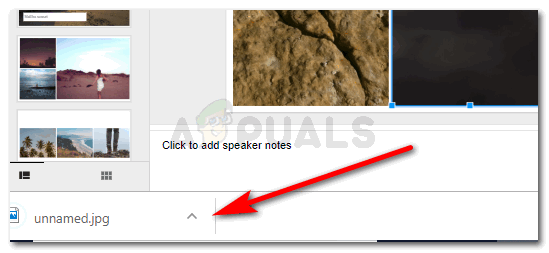
O painel de download que aparece na tela toda vez que você baixa algo da Internet é um indicador de que seu arquivo foi baixado ou está sendo baixado.
- Sua imagem foi salva no local que você selecionou na etapa número 6. Agora você pode reutilizar a imagem sempre que ela for salva em seu laptop para sempre. Se a imagem não pertencer a você, no entanto, você terá que adicionar a fonte a ela ao reutilizá-la. E se pertencer a você, você pode usá-lo de qualquer maneira.
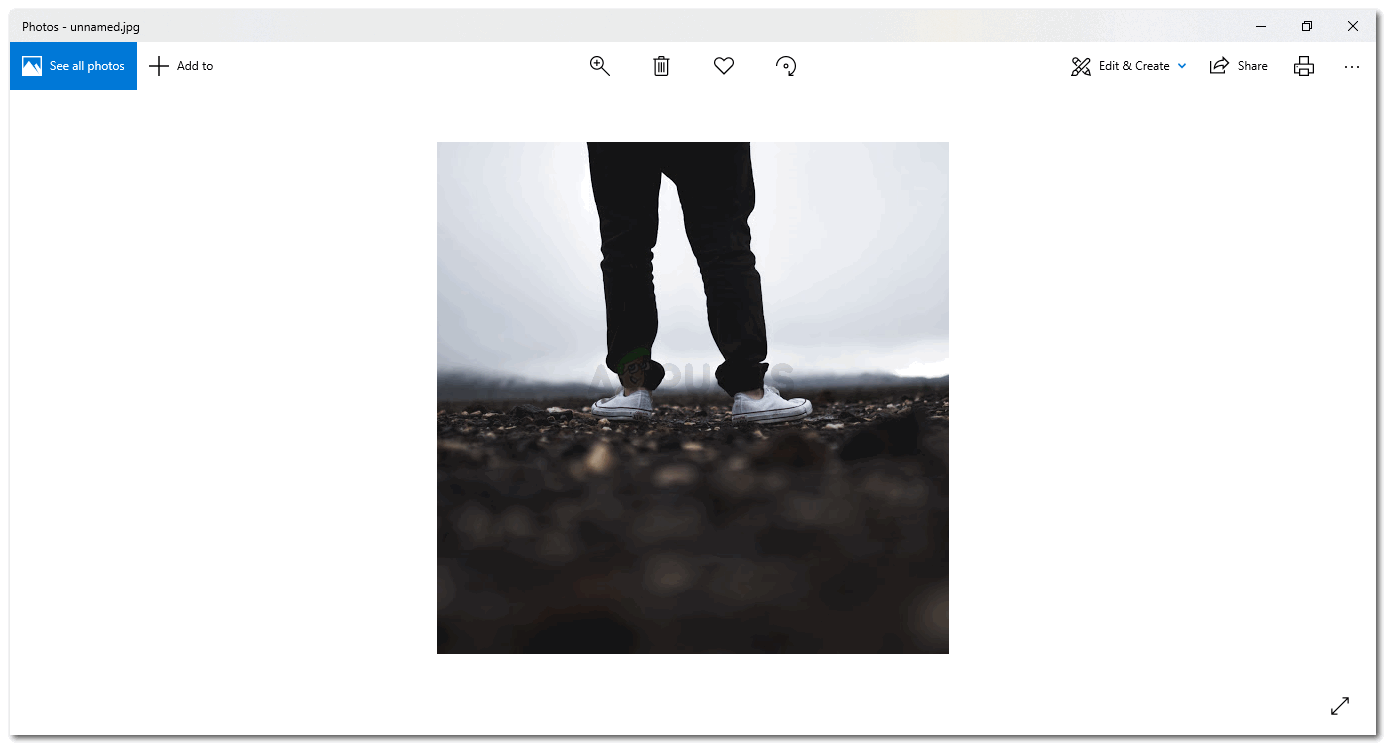
Como a imagem é salva em seu laptop, você não precisa baixá-la novamente dos slides. Você pode usar a imagem baixada para qualquer trabalho que tiver
Apenas para ter certeza de que você não vai perder desta vez, faça um backup de todas as imagens que deseja salvar. Baixe-os no Google Drive, adicione-os em seu USB ou envie por e-mail para você mesmo para mantê-los em segurança. Dessa forma, você não terá que passar por todo esse processo novamente. Embora seja um processo fácil, mas fazer backup de tudo é uma boa idéia.